ssh远程连接linux服务器
Linux,ssh远程连接
一、 linux端配置
1、安装ssh服务
sudo apt-get update sudo apt-get install openssh-client sudo apt-get install openssh-server
2、启动ssh
service ssh start
3、检查是否成功启动ssh(查看ssh线程是否运行)
ps -e | grep ssh
确保出现ssh-agent ,若无ssh-agent,执行下列代码
eval ssh-agent
4、查看ssh端口
netstat -lntup | grep ssh
图中8080即为ssh端口,需记住,主机ssh连接linux服务器时使用
5、启用ssh服务
systemctl enable
6、查看ip地址,用于另一台设备通过ip地址ssh远程连接
(需在同一局域网内,如:连同一wifi)
ifconfig
二、主机端连接
选择一、使用MobaXterm软件(推荐)
会话->ssh->输入linux服务器ip地址,选择正确的端口(一般为22,泰山派为8080)

成功连接
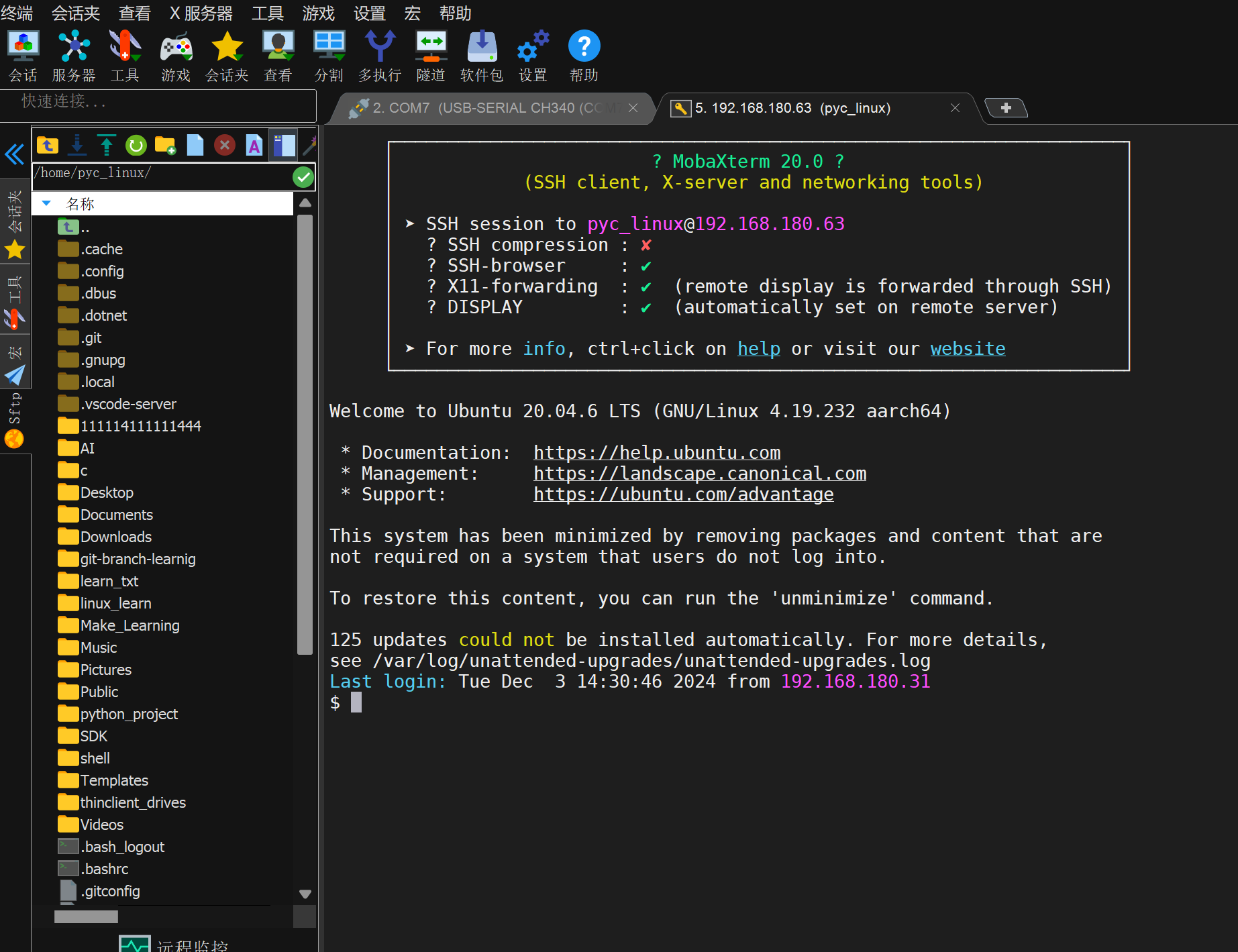
可在左侧栏选择文件进行查看,也可拖拽本地文件到linux服务器文件夹内,实现双方文件传输。
右侧可以进行命令行控制远程linux服务器
选择二、window命令行连接
快捷键*win键+R*打开运行窗口,输入cmd确定

在命令窗口输入
ssh 用户名@IP地址
或者,指定端口登录,使用 -p 参数
ssh -p 端口号 用户名@IP地址
使用指定私钥文件登录
ssh -i /path/to/private_key 用户名@IP地址
出现提示输入密码
输入密码

简单试验一下是否成功连接ssh

可以看到使用ls命令成功列出远程linux服务器的目录,ssh连接成功
选择三、VSCode使用插件远程ssh连接(推荐)

先新建远程,然后在顶框栏输入
ssh "主机名"@"ip地址"

出现提示框,输入用户密码

成功连接

在VSCode中左侧栏可以打开linux服务器内的文件,并可以在右侧进行编辑
在VSCode终端中可以使用linux命令操作linux服务器
选择四、手机ServerBox,ssh远程连接




连接流程与上述一致,可实现linux服务器
内存监控,处理器占用,文件查看,......等功能
可使用终端远程控制linux服务器!!!
手机or平板+键盘便可便捷实现远程ssh连接linux服务器!!!
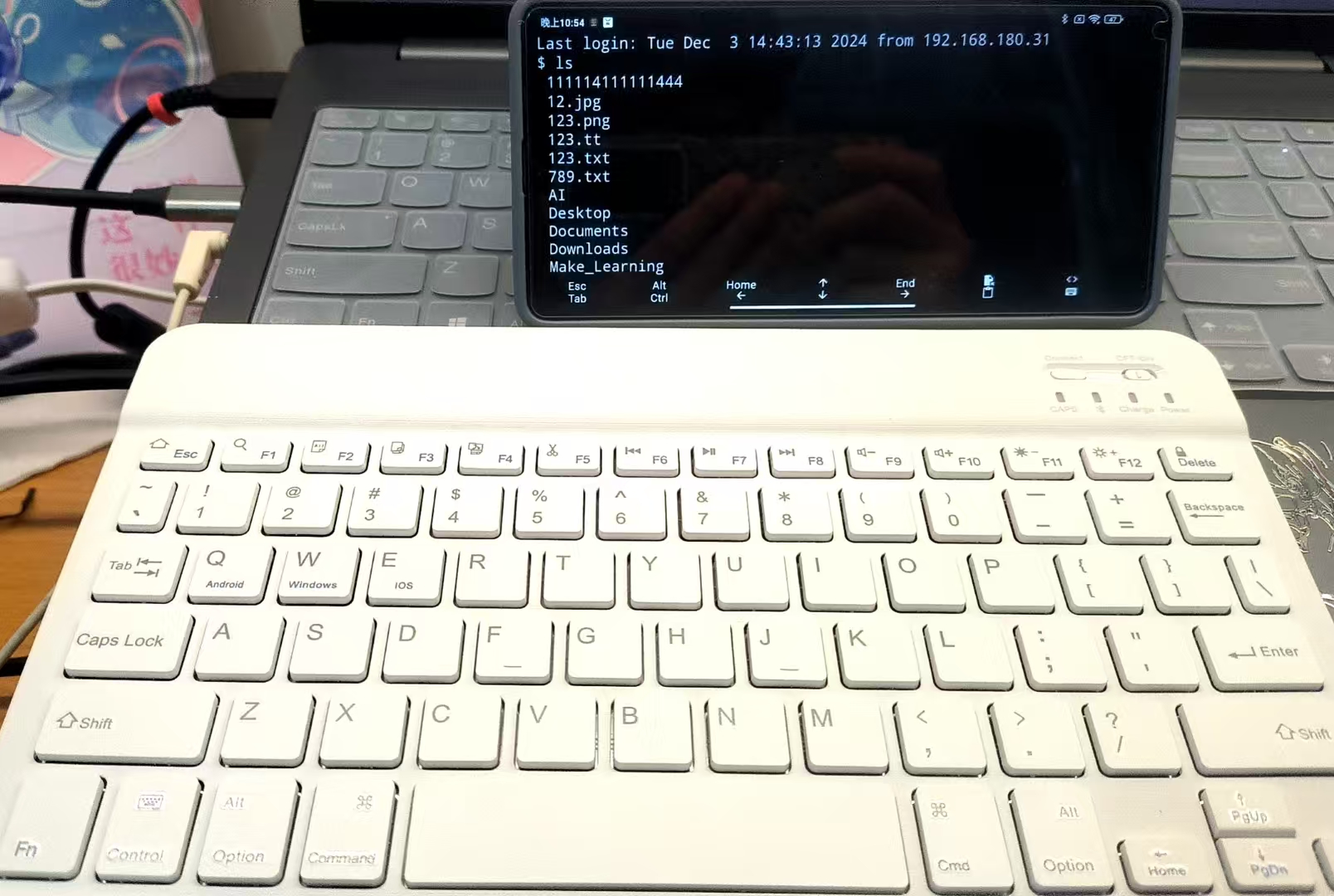
可以在水课上隐蔽的打代码了。嘻嘻
错误解决:
若是重置服务器后,重新ssh连接可能会因为ssh秘钥对不上而拒绝连接,此时需要清除用户保存过的秘钥
错误提示

这个错误是由于远程主机的公钥发生了变化导致的。SSH服务是通过公钥和私钥来进行连接的,它会把每个曾经访问过计算机或服务器的公钥(public key),记录在~/.ssh/known_hosts 中,当下次访问曾经访问过的计算机或服务器时,SSH就会核对公钥,如果和上次记录的不同,OpenSSH会发出警告12456。
解决办法:
修改C盘下用户文件.ssh中的known_hosts文件,可以先备份一份,防止意外
进入后直接删除ssh连接错误的ip,例如192.168.215.63,
删除后:

此时重新ssh连接,会提示,

yes确认后即可连接
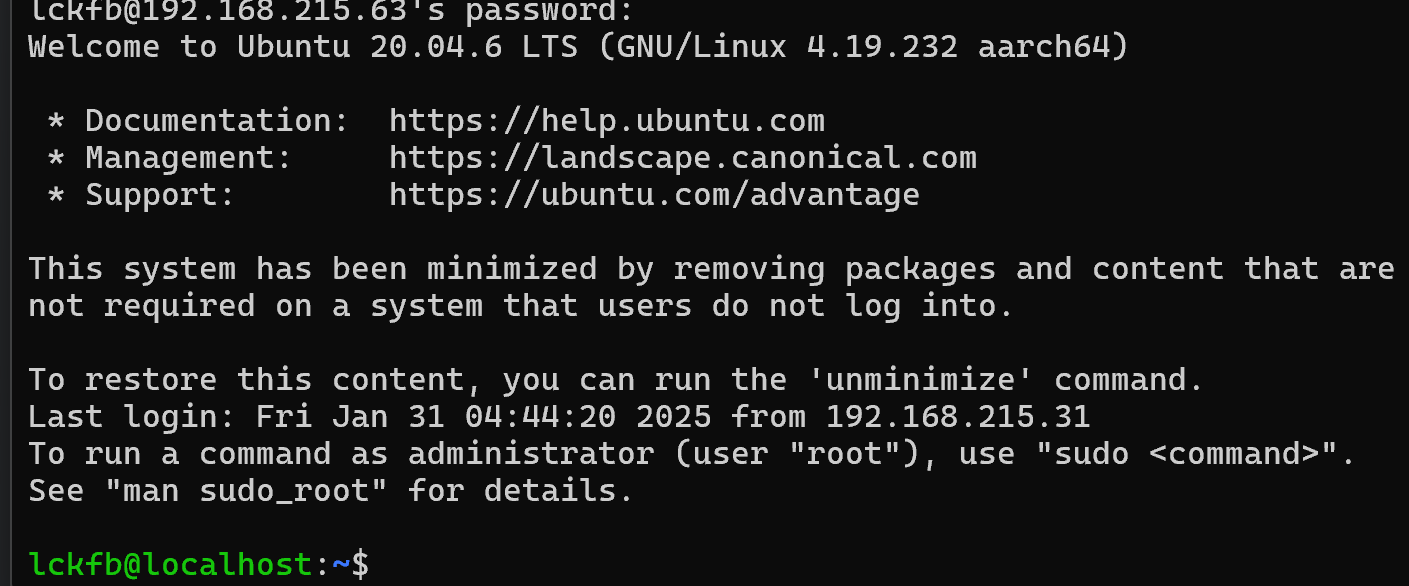
拓展:远程桌面
实现查看Linux服务器图形化桌面(基于立创泰山派)
方法一、泰山派配置 xRDP + xfce4
作者:https://coucouresource.netlify.app/p/泰山派ubuntu屏幕映射--lvgl显示测试/
更新 Linux 开发板的包管理器
sudo apt update && sudo apt upgrade
安装 xRDP 和 桌面环境
sudo apt install xrdp
sudo apt install xfce4 xfce4-goodies
配置 xRDP 使用桌面环境
配置 xRDP 使用桌面环境
echo xfce4-session > ~/.xsession
编辑 /etc/xrdp/startwm.sh 文件,找到以下两行:
test -x /etc/X11/Xsession && exec /etc/X11/Xsession
exec /bin/sh /etc/X11/Xsession
**将它们注释掉,并添加以下两行来使用 **xfce:
unset DBUS_SESSION_BUS_ADDRESS
startxfce4
启动并启用 xRDP 服务 **启动 **xRDP 并让它开机自启:
启动并启用 xRDP 服务 **启动 **xRDP 并让它开机自启:
sudo systemctl enable xrdp
sudo systemctl start xrdp
sudo systemctl status xrdp
方法二、 Windows 远程桌面连接
**按 **Win + R 键打开“运行”窗口,输入 mstsc,然后按下回车,打开远程桌面连接工具。
**输入 IP+端口, **3389(xRDP 的默认端口)是开放的:
图形化
ssh pyc2@192.168.85.130
提示后输入密码123456
二、 Windows 远程桌面连接
**按 **Win + R 键打开“运行”窗口,输入 mstsc,然后按下回车,打开远程桌面连接工具。
**输入 IP+端口, **3389(xRDP 的默认端口)是开放的:
图形化
ssh pyc2@192.168.85.130
123456
若文章有误,欢迎批评指正,让我们一起进步
博客主页侧边栏有各类联系方式
参考链接:
1、立创泰山派教程
https://wiki.lckfb.com/zh-hans/tspi-rk3566/tool-use/debug-tools-use.html
2、远程桌面作者文档链接
https://coucouresource.netlify.app/p/泰山派ubuntu屏幕映射--lvgl显示测试/
ssh远程连接linux服务器的更多相关文章
- ssh远程连接linux服务器并执行命令
详细方法: SSHClient中的方法 参数和参数说明 connect(实现ssh连接和校验) hostname:目标主机地址 port:主机端口 username:校验的用户名 password:登 ...
- Mac 上ssh远程连接Linux服务器提示Host key verification failed.
当我们对重装远程服务器的时候会出现Host key verification failed问题 解决办法: rm -rf ~/.ssh/known_hosts 重新ssh连接,OK!
- 虚拟机VMware网络类型&&SSH远程连接Linux
前言: Linux专题是16年11月开始写,说来惭愧,已经5个月没学Linux,至今感觉连入门还没达到.暑假实习有投运维开发岗位,无奈对Linux不熟悉,校招简历也被刷了.so, 我打算先花1个月内的 ...
- widows本地-xshell实现远程连接linux服务器图形界面
本地环境远程连接linux图形界面,常用的实现工具有,VNC.Puty.Xshell等,这里我们用的xshell manager: Xmanager简介:Xmanager是一个运行于 Windows平 ...
- widows终端远程连接Linux服务器
一.前言 为什么不是远程连接Linux服务器? 因为我不会,远程连接window我就用电脑自带的“远程桌面连接”. 以下所述都是在CentOS操作系统下的. 服务器刚换成Linux的时候很迷茫,感觉无 ...
- iTerm 2打造ssh完美连接Linux服务器快捷方法
iTerm 2打造ssh完美连接Linux服务器快捷方法 2019年05月02日 10:40:19 Mars0908 阅读数 213更多 个人分类: Mac下开发 版权声明:本文为博主原创文章,遵 ...
- vscode远程连接linux服务器,可视化绘图
vscode远程连接linux服务器 想要实现的功能和解决方案 实现的功能: windows下直接使用远程linux服务器的python环境和文件来编写和运行py文件, 实时的编写py文件,和可视化绘 ...
- ssh远程登录linux服务器
ssh远程登录linux服务器 用法: ssh -l user -p port server_ip 或者 ssh -p port user@server_ip 参数: -l 后接要登录的远程系统用户名 ...
- Sublime 远程连接 Linux服务器
Sublime是一款强大的编辑器,它的强大体现在它强大的插件. 要实现Sublime 远程连接 Linux服务器,需要使用插件SFTP. 一. 插件安装 用Package Control安装插件按下C ...
- Window系统远程连接Linux服务器(非桌面系统)
Window系统远程连接Linux服务器(非桌面系统) Window系统远程连接Linux服务器(非桌面系统),步骤: 第一步:下载Xshell远程登录软件:第二步:设置Linux服务器的IP.端口. ...
随机推荐
- Asp.net MVC,屏蔽类属性
将一个类序列化成JSON或XML时,如果某个字段或属性不想被序列化,一般可以使用以下注解: 1.[Newtonsoft.Json.JsonIgnore]特性:使用Newtonsoft.Json序列化时 ...
- 《前端运维》五、k8s--2pod、services与Ingress部署
前一篇啊,我们学完了基本的配置.这一篇,我们来看下服务部署的配置.我们先来看张图,理解下k8s的应用场景和调用流程: 看上图,首先,master是控制节点,负责编排.管理.调度用户提交的作业.kube ...
- Redis应用—2.在列表数据里的应用
大纲 1.基于数据库 + 缓存双写的分享贴功能 2.查询分享贴列表缓存时的延迟构建 3.分页列表惰性缓存方案如何节约内存 4.用户分享贴列表数据按页缓存实现精准过期控制 5.用户分享贴列表的分页缓存的 ...
- 如何将java私有库(jar)提交至公服/公共仓库(central repository)-手动版
如何将java私有库(jar)提交至公服/公共仓库(central repository)-手动版 准备 GunPG(用于asc签名) 项目代码(建议是maven结构的) sonatype账号(htt ...
- 云消息队列备份 | CKafka、TDMQ 消息队列数据备份到 COS
前言 随着业务规模的不断扩大,企业越来越重视构建高性能.高可用的大型分布式系统.为了解决应用耦合,合理进行流量削锋,腾讯云提供了包括 CKafka 和 TDMQ 在内的一系列消息队列中间件.为了更方便 ...
- 基于 MediatR 和 FluentValidation 的 CQRS 验证管线
基于 MediatR 和 FluentValidation 的 CQRS 验证管线 CQRS Validation Pipeline with MediatR and FluentValidation ...
- 关于 Span 的一切:探索新的 .NET 明星: 2. Span<T> 是如何实现的?
2. Span<T> 是如何实现的? https://docs.microsoft.com/en-us/archive/msdn-magazine/2018/january/csharp- ...
- windows 也支持右键复制文件名了
mac 有一个操作,alt + 右键,出现的菜单有复制路径一项.不用羡慕,现在 windows 也有这个功能了. Shift + 右键,"复制为路径":
- 【报错解决】【Linux】Name or service not known
# 配置文件位置 /etc/sysconfig/network-scripts/ # nano ifcfg-eth0查看网卡配置,确认dns已配置,且网关已配置 在虚拟机中添加临时路由网关(要与物理主 ...
- Docker之操作系统Alpine
简介 图 1.24.2.1 - Apline Linux 操作系统 Alpine 操作系统是一个面向安全的轻型 Linux 发行版.它不同于通常 Linux 发行版,Alpine 采用了 musl l ...

